Ultima actualización en

Aquí le mostramos cómo imprimir desde su teléfono o iPad sin actualizar su impresora que no es AirPrint.
Una vez en la luna azul, tengo que imprimir un cupón o una carta o algo. Y cuando hago eso, uso la misma impresora que he estado usando desde 2009: la HP Photosmart C4780 que vino gratis con una compra de MacBook. A pesar de obtener esta impresora de Apple Store, no es compatible con AirPrint: HP no comenzó a admitir AirPrint hasta la serie HP PhotoSmart 5000 (la perdí por esta mucho). Aunque seguiré pagando sumas astronómicas por los cartuchos de tinta, por alguna razón me niego a comprar una nueva impresora, ya que esta funciona perfectamente bien. Pero no poder imprimir desde mi iPhone o iPad, algo que todos los demás han podido hacer desde que se lanzó iOS 4.2.1 en 2010—Me hace sentir como si estuviera atrapado en la edad de piedra.
Entonces, investigué un poco. Y resulta que hay algunas maneras de hacer que mi impresora que no sea AirPrint imprima desde iOS. Echale un vistazo.
Impresión desde iOS a una impresora sin AirPrint
El concepto general de imprimir desde un teléfono inteligente a una impresora tonta es el mismo para cada solución. AirPrint es una función que le permite imprimir de forma inalámbrica en una impresora sin preocuparse por los controladores ni nada de eso, siempre que su impresora sea compatible con el protocolo. Pero si el soporte de AirPrint no está integrado en su impresora, necesita un intermediario que pueda aceptar la solicitud entrante de AirPrint y pasarla a una impresora conectada. Ese intermediario puede ser una computadora Windows, macOS o Linux, o puede ser un software instalado en su dispositivo iOS.
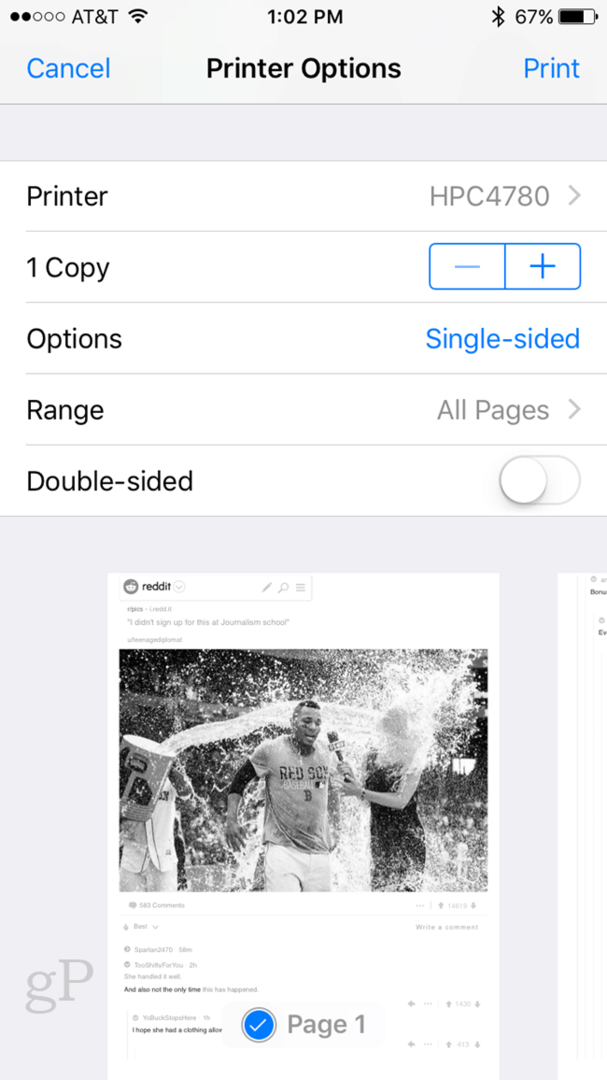
AirPrint con CUPS
CUPS solía significar Common UNIX Printing System, pero como muchos acrónimos, no creo que signifique nada más. Pero lo que necesita saber es que CUPS es un sistema de impresión que tiene compatibilidad AirPrint incorporada automáticamente. Para que CUPS funcione con AirPrint, todo lo que necesita es un dispositivo Linux que siempre esté encendido y siempre conectado a la red. Por ejemplo, un almacenamiento conectado a la red (NAS) o una Raspberry Pi.
Con mi Synology DiskStation NAS, ponerse en marcha con CUPS fue muy fácil. Ya tenía todos los controladores de impresora integrados, por lo que ni siquiera necesité instalar CUPS. Acabo de ir a Panel de control > Dispositivos externos > Impresoras y agregué mi impresora. Había una cajita para Habilitar la impresión inalámbrica de Apple y funciona como un sueño Incluso hay una opción para Habilitar Google Cloud Print aunque admito que no lo he probado.
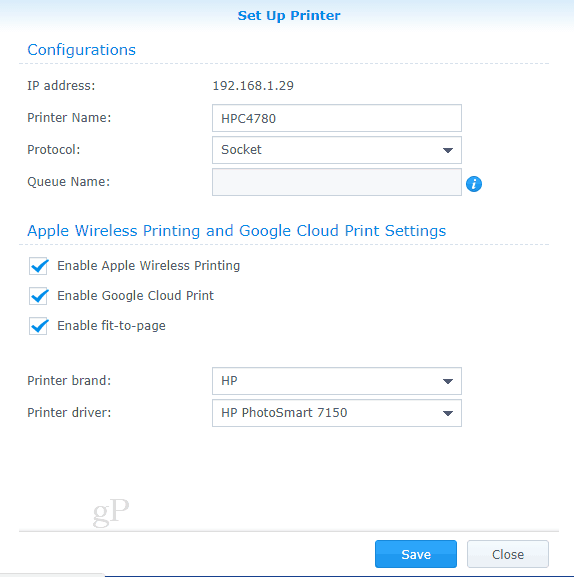
Es posible que haya notado que no tenían mi controlador de impresora exacto en la lista desplegable. El controlador HP PhotoSmart 7150 funciona bien con mi HP PhotoSmart C4780. Después de aplicar esta configuración, ahora puedo AirPrint a mi impresora desde mi teléfono, siempre que mi Synology DiskStation esté encendida.
Me imagino que sería igual de fácil en una Raspberry Pi o en cualquier otra computadora Linux que hayas configurado. Para un Pi que ejecuta Raspbian, siga las instrucciones para Instalar CUPS en Debian. Si desea un procedimiento detallado, envíeme un correo electrónico o deje un comentario y lo prepararé.
AirPrint utilizando una PC con Mac o Windows
Si tiene una impresora que no es AirPrint que está conectada a una PC Mac o Windows, puede usar esa computadora como intermediario para procesar trabajos de AirPrint desde su iPhone o iPad. El truco: necesitarás un software de terceros. Algunas de estas aplicaciones son gratuitas y otras son de pago. Funcionan más o menos como CUPS, y de hecho, algunas de las variantes de Mac usan CUPS.
En una Mac, prueba HandyPrint o Printopia.
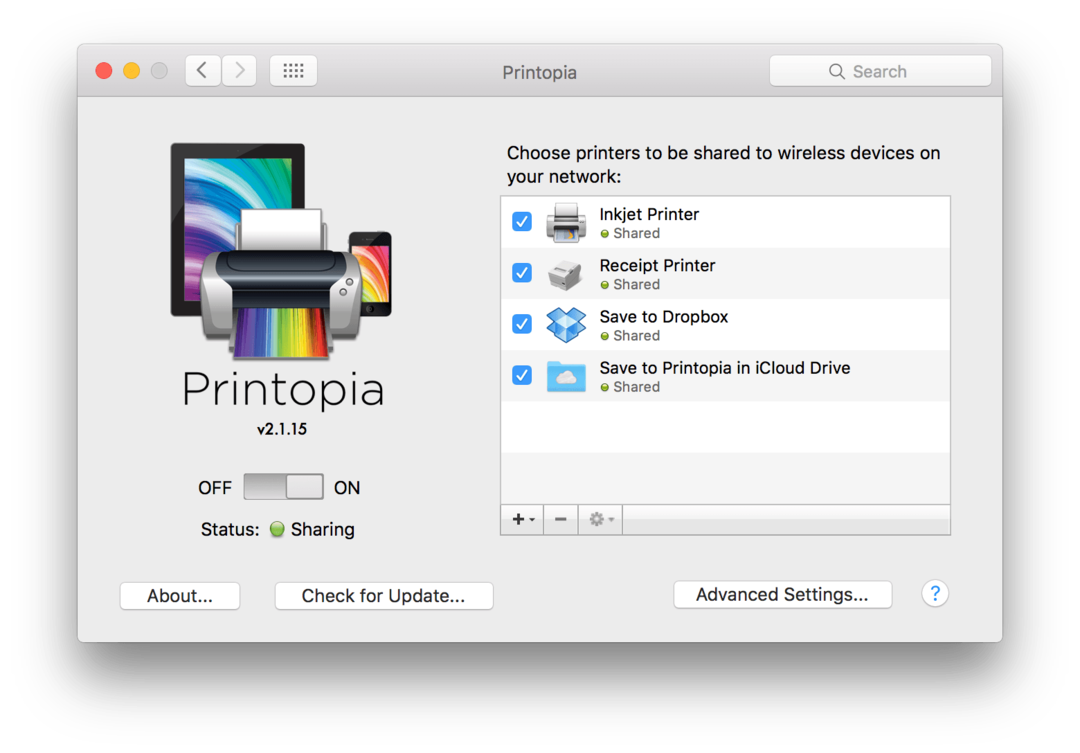
Para Windows, intente O’Print. (Tenga en cuenta que no he usado O’Print antes. Si es así, avíseme si le gusta en los comentarios).
AirPrint utilizando una aplicación de iOS
Si no desea tener una computadora o un NAS encendido todo el tiempo, puede usar una aplicación iOS para imprimir directamente en una impresora que no sea AirPrint.
tengo ePrint Free trabajando con mi teléfono y mi impresora HP PhotoSmart. La versión gratuita es bastante limitada en lo que puede imprimir. Imprimí con éxito una foto del carrete de mi cámara. Por lo tanto, podría solucionar las limitaciones capturando o guardando imágenes en el carrete de su cámara y luego imprimiéndolas desde la aplicación.
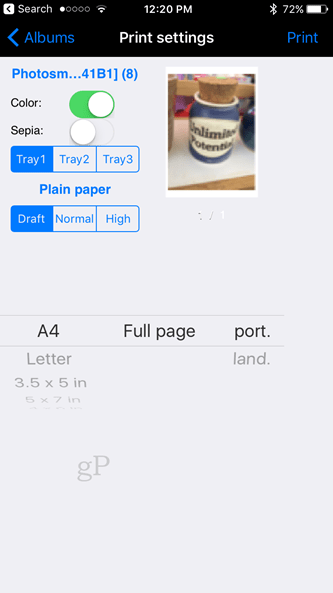
Otras aplicaciones de impresión para iOS incluyen HP Smart, Lexmark Mobile Printy Samsung Mobile Print.
Conclusión
Es posible AirPrinting desde un iPhone o iPad a una impresora que no sea AirPrint. La solución puede no ser elegante o con todas las funciones, pero se puede hacer usando software o controladores en una computadora, su teléfono u otro dispositivo conectado a la red.
Pruébalo y dime cómo te va. Si tiene problemas con su configuración, déjeme un comentario y veremos qué podemos hacer.
Prima: Hola, si está imprimiendo algo desde Gmail, Google Docs, Google Sheets o Google Drive, puede usar Google Cloud Print desde su navegador iOS. Mira algunos groovyPost vintage para el tutorial: Cómo imprimir desde Google Docs Mobile usando su teléfono iPhone o Android


